- Использование эмодзи на устройствах iPhone, iPad и iPod touch
- Добавление эмодзи
- Замена слов на эмодзи одним касанием
- Использование предиктивного ввода эмодзи
- Не видите клавиатуру эмодзи?
- Дополнительная информация
- Guide-Apple
- Самые интересные новости о технике Apple и не только.
- Как включить/отключить смайлики на iPhone?
- Как ставить смайлики на айфоне
- Как сделать/убрать эмодзи на айфоне
- Выводы
- Использование Memoji на iPhone и iPad Pro
- Как создать Memoji
- Как создавать стикеры Memoji
- Как использовать анимированные Memoji в сообщениях
- Как использовать анимированные Memoji в FaceTime
- Управление созданным Memoji
- Как использовать эмодзи в iOS 14 почти везде
- Что вам нужно для эмодзи на iOS
- Как использовать смайлы везде на iOS 14
- Как вернуться к обычному тексту
Использование эмодзи на устройствах iPhone, iPad и iPod touch
Оживляйте слова с помощью эмодзи одним касанием.
Добавление эмодзи
Клавиатура эмодзи есть в любом приложении, где используется стандартная клавиатура, например в приложениях «Почта» и «Сообщения». Для добавления эмодзи выполните следующие действия.
- Нажмите текстовое поле, затем нажмите кнопку «Эмодзи» или кнопку с изображением глобуса .
- Для переключения тем эмодзи используйте серые значки внизу клавиатуры либо смахните влево или вправо для просмотра дополнительных вариантов. Нажмите кнопку с изображением часов , чтобы просмотреть недавно использованные эмодзи.
- Чтобы изменить оттенок кожи того или иного эмодзи, нажмите и удерживайте его.
- Нажмите эмодзи, чтобы добавить его в текстовое поле.
Замена слов на эмодзи одним касанием
Приложение «Сообщения» показывает, какие слова можно заменить на эмодзи.
- Откройте приложение «Сообщения» и нажмите кнопку «Написать» , чтобы создать новое сообщение, или выберите существующий разговор.
- Напишите сообщение, затем нажмите кнопку «Эмодзи» или кнопку с изображением глобуса .
- Дождитесь, когда слова станут оранжевыми.
- Нажмите оранжевое слово, чтобы вставить вместо него эмодзи. Если можно использовать несколько эмодзи, варианты отобразятся в поле быстрого ответа.
- Нажмите кнопку «Отправить» , чтобы отправить сообщение.
Если требуется заменить эмодзи исходным словом, просто нажмите эмодзи.
Использование предиктивного ввода эмодзи
С помощью предиктивного набора текста можно вводить и дополнять целые предложения всего одним касанием. По мере ввода текста вам предлагаются варианты следующих слов и фраз, основанные на ваших прошлых беседах и вашем стиле письма. Возможен также вывод предложений по использованию эмодзи. Во время ввода сообщения нажмите предложенный эмодзи в поле предиктивного ввода, чтобы заменить им слово или добавить его в текст.
Чтобы выключить функцию предиктивного набора текста, нажмите и удерживайте кнопку эмодзи или кнопку с изображением глобуса , перейдите в раздел «Настройки клавиатуры» и выключите функцию «Предиктивный набор».
Не видите клавиатуру эмодзи?
Если клавиатура эмодзи отсутствует, убедитесь, что она включена.
- Перейдите в меню «Настройки» > «Основные» и нажмите «Клавиатура».
- Выберите «Клавиатуры», а затем нажмите «Новые клавиатуры».
- Нажмите «Эмодзи».
Дополнительная информация
Узнайте, как использовать Animoji, чтобы копировать ваше выражение лица, или создавать Memoji, чтобы отображать ваш характер и настроение. Все эти функции доступны в приложении «Сообщения».
Источник
Guide-Apple
Самые интересные новости о технике Apple и не только.
Как включить/отключить смайлики на iPhone?
Общение на айфоне всегда стояло на первом месте, поэтому Apple делаем все возможное, чтобы мы понимали друг друга как можно легче.
Средством для упрощения общения служит такая вещь как «эмодзи» или на простом языке — «смайлики». Их очень много и реально можно общаться на iPhone вообще не используя текст.
С каждым обновлением iOS их становится все больше, поэтому скоро не будем знать какой лучше смайлик поставить. Да и сейчас глаза нормально разбегаются.
Как ставить смайлики на айфоне
Не важно в какой программе вашего iPhone вы печатаете текст, найти и использовать эмодзи можно всегда. Да и выбор куда лучше, чем у других приложений. 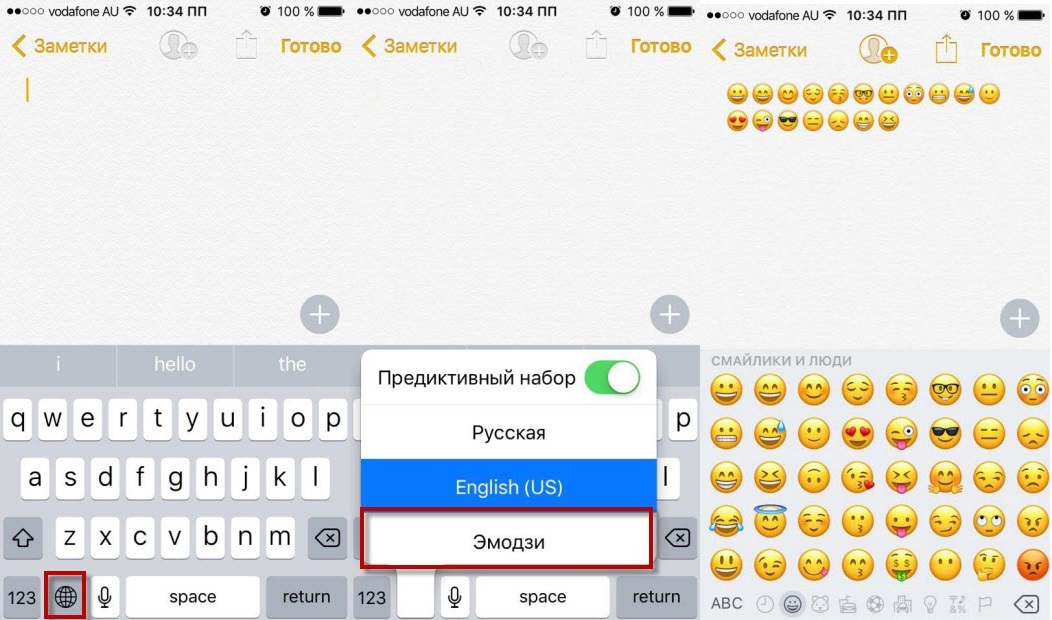
На устройствах от Apple есть отдельная клавиатура со смайликами и найти ее достаточно просто. Нужно просто переключить язык клавиатуры нажав на глобус.
Сейчас они отсортированы по категориям, чтобы вам было легче искать нужный символ. Можно найти все что угодно, чтобы выразить свои эмоции и действия как можно подробнее.
Вам остается только выбирать правильные смайлики и общаться в удовольствие.
Как сделать/убрать эмодзи на айфоне
А что делать, если вы переключаете клавиатуру и смайлики отсутствуют? Все достаточно просто, это означает, что они у вас отключены и нужно просто их активировать.
Процесс очень прост, следуем таким шагам:
- заходим в Настройки и дальше переходим в Основные — Клавиатура;
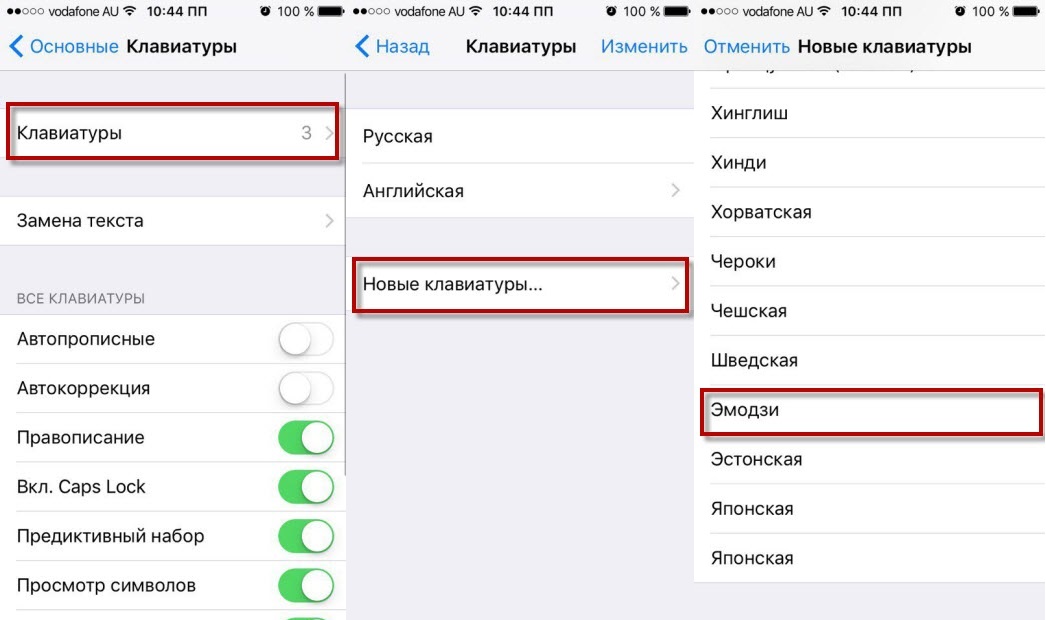
Теперь вы счастливый обладатель смайликов, ваши сообщения станут намного веселее. Не забывайте проверять список смайликов после очередного обновления iOS.
На сегодня эти символы являются лучшими на мобильных устройствах, поэтому пользуйтесь на ими на полную катушку. У некоторых их просто нету.
Выводы
Теперь вы знаете как пользоваться смайликами абсолютно на любом айфоне, айподе или айпаде. Везде система включения и отключения одинаковая.
В следующих материалах расскажу, что именно обозначают некоторые из них и расскажу про самые интересные эможзи, которые вы можете встретить.
Источник
Использование Memoji на iPhone и iPad Pro
Вы можете создавать Memoji в соответствии со своим характером и настроением, а затем отправлять их в приложениях «Сообщения» и FaceTime. А на совместимом iPhone или iPad Pro вы можете создавать анимированные Memoji, говорящие вашим голосом и копирующие вашу мимику.
Как создать Memoji
- Откройте приложение «Сообщения» и коснитесь кнопки «Написать» , чтобы создать новое сообщение. Или выберите существующий разговор.
- Нажмите кнопку Memoji , затем проведите пальцем вправо и нажмите кнопку «Новый Memoji» .
- Настройте параметры своего изображения Memoji (цвет кожи, прическу, цвет глаз и т. д.).
- Нажмите «Готово».

Как создавать стикеры Memoji
Ваши Memoji автоматически превращаются в наборы стикеров, которые доступны с клавиатуры и могут использоваться в приложении «Сообщения», «Почта» и некоторых сторонних приложениях.
Как создать стикер Memoji.
- Создайте свой Memoji.
- Откройте клавиатуру, затем нажмите кнопку стикеров Memoji .
- Выберите стикер для отправки.
- Нажмите кнопку «Отправить» .
Стикеры Memoji не поддерживаются на iPad Air 2.

Как использовать анимированные Memoji в сообщениях
- Убедитесь, что вы используете совместимый iPhone или iPad Pro.
- Откройте приложение «Сообщения» и коснитесь кнопки «Написать» , чтобы создать новое сообщение. Или выберите существующий разговор.
- Нажмите кнопку Memoji и проведите влево, чтобы выбрать Memoji.
- Нажмите кнопку записи , чтобы начать запись, и значок , чтобы остановить ее. Запись ведется не дольше 30 секунд. Чтобы выбрать другое созданное изображение Memoji с той же записью, нажмите его. Чтобы создать стикер Memoji, нажмите и удерживайте изображение Memoji, а затем перетащите его в цепочку сообщений. Чтобы удалить Memoji, нажмите кнопку «Корзина» .
- Нажмите кнопку «Отправить» .

Как использовать анимированные Memoji в FaceTime
- Убедитесь, что вы используете совместимый iPhone или iPad Pro.
- Откройте приложение FaceTime и позвоните.
- Когда вызов начнется, нажмите кнопку эффектов .
- Выберите изображение Memoji, которое хотите использовать.
- Продолжайте звонить по FaceTime с использованием настроенного Memoji. Или нажмите кнопку «Закрыть» , чтобы продолжить без Memoji или вернуться в меню FaceTime.
Чтобы изменить изображение Memoji либо удалить его в процессе вызова FaceTime, повторите действия 2–4.
Управление созданным Memoji
Хотите изменить созданное изображение Memoji? Можно изменить функции, продублировать существующее изображение Memoji с помощью новых функций либо удалить его.
- Откройте приложение «Сообщения» и коснитесь кнопки «Написать» , чтобы создать новое сообщение. Или выберите существующий разговор.
- Нажмите кнопку Memoji или кнопку стикеров Memoji , затем выберите нужный Memoji.
- Нажмите кнопку «Еще» . Затем выберите редактирование, дублирование или удаление.
Если вы хотите хранить изображения Memoji на всех совместимых устройствах, включите двухфакторную аутентификацию для Apple ID и войдите в iCloud с помощью одного и того же Apple ID на всех устройствах. Вам также необходимо включить iCloud Drive. Перейдите в раздел «Настройки» > [Ваше имя] > iCloud > iCloud Drive.
Чтобы использовать анимированные изображения Memoji, требуется совместимый iPhone или iPad Pro.
Источник
Как использовать эмодзи в iOS 14 почти везде
Они предназначены не только для сообщений. Apple сделала смайлики такой частью iOS 14, что вы можете использовать их практически везде, где можете печатать, — и теперь стало проще найти тот, который вам нужен.
Хорошо, если вы попытаетесь поместить смайлик в адресную строку Safari или в поле «Кому:» электронного письма, вы далеко не уйдете. Однако везде, где вы это попробуете, вы можете с пользой использовать смайлы — и вы можете использовать улучшенный способ Apple найти нужный.
Теперь они являются такой частью iOS 14, что вы можете поместить смайлик в адресную строку или где угодно еще. Везде, где вы можете печатать, вы вводите смайлы, и iOS не попытается вас остановить.
Вместо этого он попытается убедиться, что вы можете быстро найти смайлики, и теперь вы также можете искать их быстрее и удобнее, чем когда-либо прежде. Если вы не изменили настройки по умолчанию на своем устройстве, ввести смайлик так же просто, как нажать клавишу.
Что вам нужно для эмодзи на iOS
Помимо iOS 14 для последних смайликов и способов их использования, на вашем устройстве iOS также должна быть включена клавиатура Emoji. Он работает по умолчанию, но если вы когда-либо отключили его, вам нужно снова включить его, прежде чем вы сможете что-либо сделать.
Вы можете определить, активен ли он уже, посмотрев рядом с пробелом на обычной клавиатуре iOS. Если на нем есть клавиша со значком смайлика, у вас есть клавиатура Emoji. Если вы этого не сделали, вам нужно предпринять некоторые шаги.
Нажмите и удерживайте значок глобуса в правом нижнем углу. Выберите «Настройки клавиатуры» из появившегося списка. Нажмите «Клавиатуры». Выберите «Добавить новую клавиатуру». Прокрутите вниз и выберите «Emoji».
Если вы не видите значок смайлика рядом с пробелом, вам необходимо установить клавиатуру смайликов.
Если позже вы решите, что не хотите продолжать писать смайлики, вы можете удалить клавиатуру.
Нажмите и удерживайте значок глобуса в правом нижнем углу. Выберите «Настройки клавиатуры» в появившемся списке. Нажмите «Клавиатуры». В появившемся списке проведите пальцем по Emoji и нажмите «Удалить».
Как использовать смайлы везде на iOS 14
Нажмите в любом месте, где хотите написать смайлик. Когда появится клавиатура, нажмите значок смайлика.
Когда вы это сделаете, обычная клавиатура исчезнет, и перед вами появится экран с примерно 40 конкретными смайликами, которые могут быть в категории под названием «Объекты», «Люди», «Действия» и т. Д. Вы можете провести пальцем в сторону, чтобы открыть еще сотни, или вы можете нажать на значок в самом нижнем ряду, чтобы перейти к категории смайлов.
Этого может быть достаточно для вас, особенно если вы привыкнете к тому, где хранятся понравившиеся вам смайлы. И тем более, что крайняя левая категория называется «Часто используемые», и она обновляется автоматически.
Но с каждым годом их становится больше. Итак, Apple улучшила способ их поиска.
Над этими смайликами есть поле поиска. Как только вы нажмете на это, вся клавиатура снова изменится. Теперь у него есть ряд недавно использованных эмодзи, а также обычная клавиатура. Введите то, что вы ищете, и iOS 14 покажет вам, что у вас есть. Нажмите на любой смайлик, и он будет добавлен в ваше сообщение, электронное письмо или документ.
LR: коснитесь значка смайлика, чтобы войти на клавиатуру смайликов. Затем нажмите на панель поиска эмодзи и начните вводить
Как вернуться к обычному тексту
Хотя при поиске эмодзи у вас на экране отображается клавиатура обычного вида, она существует исключительно для помощи в поиске. Вы не можете напечатать с ним сообщение, если оно не состоит полностью из эмодзи.
Источник
















